

Сьогодні ваш смартфон є центром вашого життя. Ви можете використовувати його для спілкування, прослуховування музики і перегляду відео, а за допомогою численних додатків ви можете оплачувати рахунки, відслідковувати свої витрати і т.д. Загалом, якщо ви тямущий, то можете використовувати смартфон, щоб зробити ваше життя простіше.
Але деякі смартфони мають крихітний екран і до того ж у них крихітні динаміки. На щастя, ви можете слухати музику зі смартфона з колонок, підключених до комп'ютера, а якщо у вас є пристрій з iOS, це буде супер легко завдяки AirPlay.
Що вам знадобиться: все, що вам потрібно, це одне настільний додаток і більше нічого іншого. Вбудована в iOS підтримка AirPlay подбає про решту. І ще дещо - комп'ютер і iOS-пристрій повинні бути підключені до однієї Wi-Fi мережі.Як включити AirPlay в Windows за допомогою Kodi (XBMC)
Kodi (раніше XBMC) є повноцінним медиацентром з підтримкою всіх видів потокових протоколів, таких як DLNA, UPnP і, звичайно, AirPlay.
Якщо ви хочете використовувати XBMC просто в якості кінцевої точки стрімінга, то вам потрібно змінити лише два параметри. Запустіть програму, а потім перейдіть в Система -> Налаштування -> Служби.
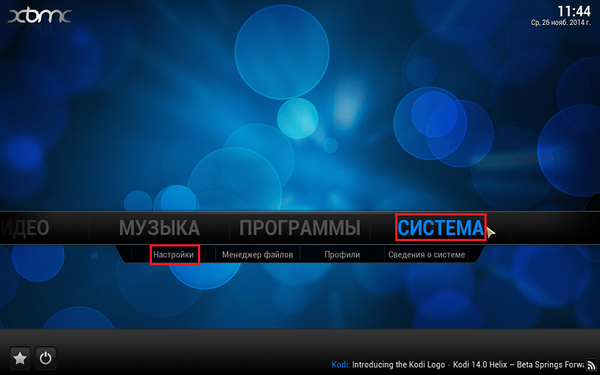
Далі перейдіть в розділ Zeroconf і включіть параметр "Оголошувати ці сервіси іншими системами по Zeroconf".
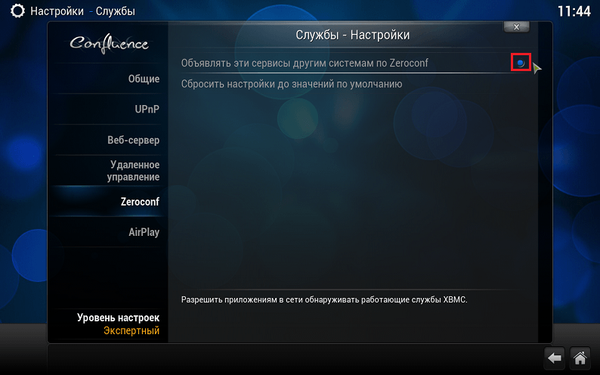
У розділі AirPlay включите "Дозволити XBMC отримувати вміст AirPlay".

Ось і все, AirPlay включений.
На iOS-пристрої розпочніть відтворення будь-якої музики або подкасту і перейдіть в "Центр управління". Тут ви побачите кнопку AirPlay і ім'я вашого комп'ютера (за замовчуванням він буде називатися XBMC). Торкніться його, щоб висновок звуку був миттєво переведений з вашого смартфона / планшета на колонки, підключення до комп'ютера.
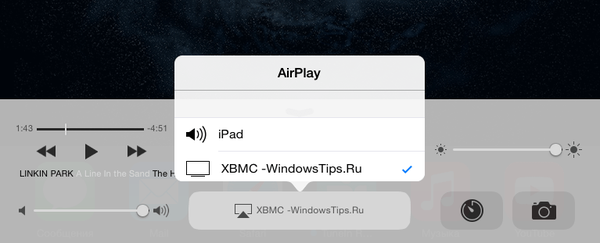
Як використовувати Shairport4w для стрімінга музики з iOS на Windows
Якщо вам потрібна одна проста утиліта, яка дозволить вам робити одну просту річ на вашому ПК з Windows - стрімінг аудіо з iOS-пристрої - спробуйте Shairport4w.
Коли ви будете встановлювати цю програму, не забудьте зняти прапорець з опції "install Recoder-Feature". Інакше програма буде записувати всю потокову музику з вашого iOS-пристрої, а це, ймовірно, не те, що ви хочете.
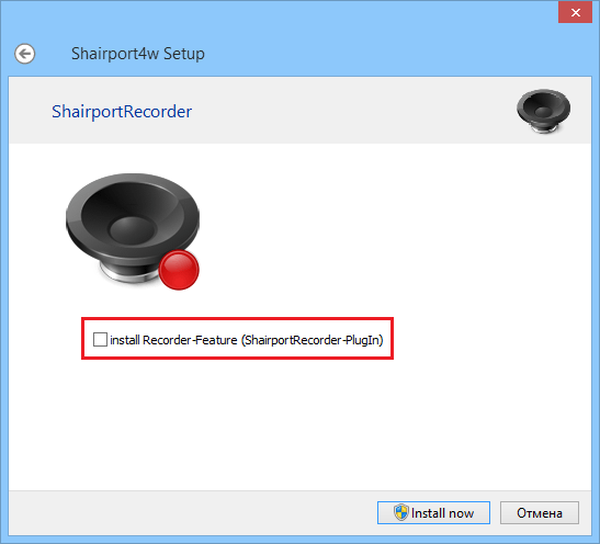
Коли ви запустите програму, вона відобразиться в системному треї і буде працювати у фоновому режимі. При необхідності ви можете змінити параметр "Airport Name", для якого за замовчуванням використовується ім'я комп'ютера.
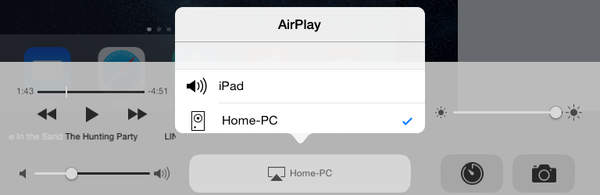
Отже, якщо Shairport4w вже запущений, відкрийте Центр керування в iOS і в розділі AirPlay виберіть ім'я вашого ПК, а потім почніть відтворення. Якщо включена відповідна опція (Track Info), додаток буде показувати обкладинки альбомів і відстежувати метадані.
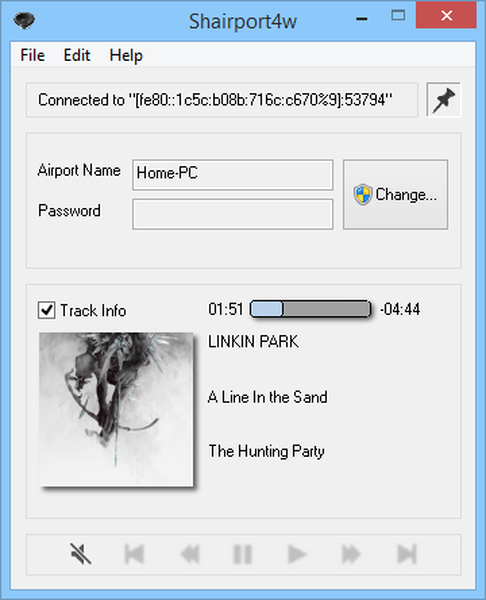
На відміну від Kodi, Shairport4w не підтримує потокове відео, цей інструмент виключно для аудіо файлів.
Відмінного Вам дня!











